Trong thế giới số hiện đại, làm việc hiệu quả và linh hoạt là chìa khóa thành công cho cả cá nhân và doanh nghiệp. Chắc hẳn bạn đã từng nghe đến Office 365 là gì như một giải pháp toàn diện, nhưng vẫn còn thắc mắc Office 365 là gì và tại sao nó lại trở nên phổ biến đến vậy? Đây không chỉ là bộ công cụ văn phòng quen thuộc mà còn là một hệ sinh thái làm việc dựa trên đám mây, giúp bạn truy cập dữ liệu và cộng tác mọi lúc, mọi nơi. Với những lợi ích vượt trội về năng suất, bảo mật và khả năng đồng bộ hóa, Office 365 đang dần thay thế các phiên bản Office truyền thống. Bài viết này sẽ cùng bạn khám phá chi tiết từ A-Z về Office 365, từ định nghĩa, tính năng, lợi ích cho đến cách lựa chọn và sử dụng hiệu quả nhất.
Giới thiệu về Office 365
Chào bạn, trong kỷ nguyên số hóa, các công cụ hỗ trợ công việc ngày càng trở nên quan trọng. Office 365 của Microsoft nổi lên như một trong những giải pháp hàng đầu, được hàng triệu người dùng trên toàn thế giới tin cậy. Đây là một bộ dịch vụ dựa trên nền tảng đám mây, tích hợp các ứng dụng văn phòng quen thuộc cùng nhiều công cụ cộng tác mạnh mẽ khác.
Vậy tại sao Office 365 lại thu hút sự quan tâm lớn đến vậy? Lý do nằm ở khả năng đáp ứng nhu cầu làm việc linh hoạt. Thay vì bị giới hạn trên một máy tính duy nhất, người dùng có thể truy cập, chỉnh sửa và chia sẻ tài liệu từ bất kỳ thiết bị nào có kết nối internet. Điều này đặc biệt hữu ích cho các đội nhóm làm việc từ xa hoặc những người thường xuyên di chuyển.
Tổng quan, việc sử dụng Office 365 mang lại nhiều lợi ích thiết thực. Bạn không chỉ tiết kiệm chi phí đầu tư ban đầu mà còn luôn được sử dụng phiên bản phần mềm mới nhất với các tính năng bảo mật tiên tiến. Trong bài viết này, chúng ta sẽ cùng nhau đi sâu tìm hiểu định nghĩa, các ứng dụng cốt lõi, lợi ích cụ thể cho cá nhân và doanh nghiệp, cũng như cách để tận dụng tối đa sức mạnh của bộ công cụ này.

Định nghĩa Office 365 và tổng quan về dịch vụ
Để hiểu rõ hơn về bộ công cụ này, chúng ta hãy bắt đầu với câu hỏi cơ bản nhất. Liệu bạn đã thực sự hiểu rõ bản chất của Office 365 chưa?
Office 365 là gì?
Office 365 là một bộ dịch vụ đăng ký (subscription-based) do Microsoft cung cấp, hoạt động trên nền tảng điện toán đám mây. Nó bao gồm các ứng dụng Office quen thuộc như Word, Excel, PowerPoint cùng với các dịch vụ trực tuyến nâng cao như OneDrive, Exchange Online, SharePoint và Microsoft Teams. Thay vì mua phần mềm một lần và cài đặt vĩnh viễn, bạn sẽ trả phí theo tháng hoặc theo năm để duy trì quyền truy cập và nhận các bản cập nhật liên tục.
Sự khác biệt lớn nhất so với phiên bản Office truyền thống (như Office 2019, 2021) chính là mô hình dịch vụ. Office truyền thống là một sản phẩm mua một lần, cài đặt trên một máy tính và không có các tính năng đám mây tích hợp sâu cũng như không được cập nhật tính năng mới. Ngược lại, Office 365 là một dịch vụ luôn được làm mới, linh hoạt và tập trung vào khả năng cộng tác, đồng bộ hóa dữ liệu trên nhiều thiết bị.
Tổng quan về dịch vụ và mô hình đám mây
Trọng tâm của Office 365 là dịch vụ dựa trên đám mây (Cloud service). Điều này có nghĩa là mọi dữ liệu, từ tài liệu Word, bảng tính Excel cho đến email và lịch làm việc, đều được lưu trữ an toàn trên các máy chủ của Microsoft. Bạn có thể truy cập chúng từ bất kỳ đâu, chỉ cần một trình duyệt web hoặc ứng dụng Office trên thiết bị của mình.
Các tính năng chính hỗ trợ người dùng bao gồm dung lượng lưu trữ đám mây lớn với OneDrive, khả năng cộng tác theo thời gian thực trên cùng một tài liệu, hệ thống email doanh nghiệp chuyên nghiệp qua Outlook và Exchange, cùng nền tảng họp trực tuyến và làm việc nhóm mạnh mẽ với Microsoft Teams. Tất cả những yếu tố này kết hợp lại để tạo ra một môi trường làm việc số toàn diện và hiệu quả.
Các ứng dụng và tính năng chính của Office 365
Sức mạnh của Office 365 nằm ở hệ sinh thái ứng dụng đa dạng và các tính năng thông minh đi kèm. Hãy cùng khám phá những công cụ làm nên tên tuổi của bộ dịch vụ này nhé.
Ứng dụng phổ biến trong Office 365
Khi nhắc đến Office 365, không thể không kể đến bộ ba ứng dụng cốt lõi đã quá quen thuộc với người dùng văn phòng trên toàn thế giới:
- Microsoft Word: Công cụ soạn thảo văn bản mạnh mẽ, nay được bổ sung các tính năng cộng tác theo thời gian thực, cho phép nhiều người cùng chỉnh sửa một tài liệu.
- Microsoft Excel: Vua của các ứng dụng bảng tính, giúp bạn phân tích dữ liệu, tạo biểu đồ và quản lý thông tin một cách trực quan. Phiên bản 365 được cập nhật liên tục các hàm và công cụ phân tích mới.
- Microsoft PowerPoint: Công cụ tạo bài thuyết trình chuyên nghiệp, với các tính năng thiết kế thông minh (Designer) và khả năng trình chiếu trực tuyến.
Ngoài ra, Office 365 còn cung cấp nhiều công cụ mạnh mẽ khác:
- Outlook: Không chỉ là email, Outlook còn là trung tâm quản lý thông tin cá nhân với lịch, danh bạ và tác vụ tích hợp.
- OneDrive: Dịch vụ lưu trữ đám mây với dung lượng lớn (thường là 1TB cho mỗi người dùng), giúp bạn lưu trữ, đồng bộ và chia sẻ tệp tin an toàn.
- Microsoft Teams: Nền tảng giao tiếp và cộng tác tất cả trong một, kết hợp chat, họp video, gọi thoại và không gian làm việc chung cho đội nhóm.

Các tính năng nổi bật và tiện ích kèm theo
Điểm làm nên sự khác biệt của Office 365 không chỉ nằm ở các ứng dụng riêng lẻ mà còn ở cách chúng phối hợp với nhau thông qua các tính năng thông minh:
- Làm việc nhóm và đồng bộ dữ liệu: Đây là lợi thế lớn nhất. Nhiều người có thể cùng làm việc trên một file Word, Excel hoặc PowerPoint. Mọi thay đổi được lưu và cập nhật ngay lập tức trên tất cả các thiết bị của mọi thành viên, loại bỏ hoàn toàn tình trạng “tam sao thất bản”.
- Bảo mật nâng cao: Microsoft đầu tư rất nhiều vào việc bảo vệ dữ liệu người dùng. Các tính năng như xác thực đa yếu tố, mã hóa dữ liệu, và công cụ chống lừa đảo (anti-phishing) giúp bảo vệ thông tin của bạn khỏi các mối đe dọa an ninh mạng.
- Tính năng tự động cập nhật và hỗ trợ đa thiết bị: Với Office 365, bạn không bao giờ phải lo lắng về việc sử dụng phần mềm lỗi thời. Dịch vụ tự động cập nhật các tính năng và bản vá bảo mật mới nhất. Bạn có thể làm việc liền mạch trên máy tính Windows, macOS, máy tính bảng và điện thoại thông minh (iOS, Android).
Lợi ích khi sử dụng Office 365 cho cá nhân và doanh nghiệp
Việc chuyển đổi sang Office 365 mang lại những giá trị thực tiễn cho cả người dùng cá nhân và các tổ chức. Vậy những lợi ích đó cụ thể là gì?
Lợi ích cho cá nhân
Đối với người dùng cá nhân, sinh viên, hay người làm việc tự do, Office 365 mở ra một thế giới làm việc linh hoạt và hiệu quả hơn.
- Tiết kiệm chi phí và sử dụng mọi lúc mọi nơi: Thay vì phải trả một khoản tiền lớn để mua bản quyền Office vĩnh viễn, bạn có thể chọn các gói đăng ký theo tháng hoặc năm với chi phí hợp lý hơn. Quan trọng nhất, bạn có thể truy cập vào công việc của mình từ bất kỳ đâu, trên máy tính ở nhà, laptop khi đi cà phê, hay thậm chí là điện thoại khi đang di chuyển.
- Tính linh hoạt và tương thích trên đa nền tảng: Office 365 hoạt động mượt mà trên mọi hệ điều hành phổ biến. Dữ liệu của bạn được đồng bộ hóa hoàn hảo, cho phép bạn bắt đầu viết một tài liệu trên máy tính và hoàn thành nó trên máy tính bảng mà không gặp bất kỳ trở ngại nào. 1TB dung lượng lưu trữ từ OneDrive cũng giúp bạn giải phóng bộ nhớ thiết bị và lưu trữ an toàn mọi tài liệu quan trọng.
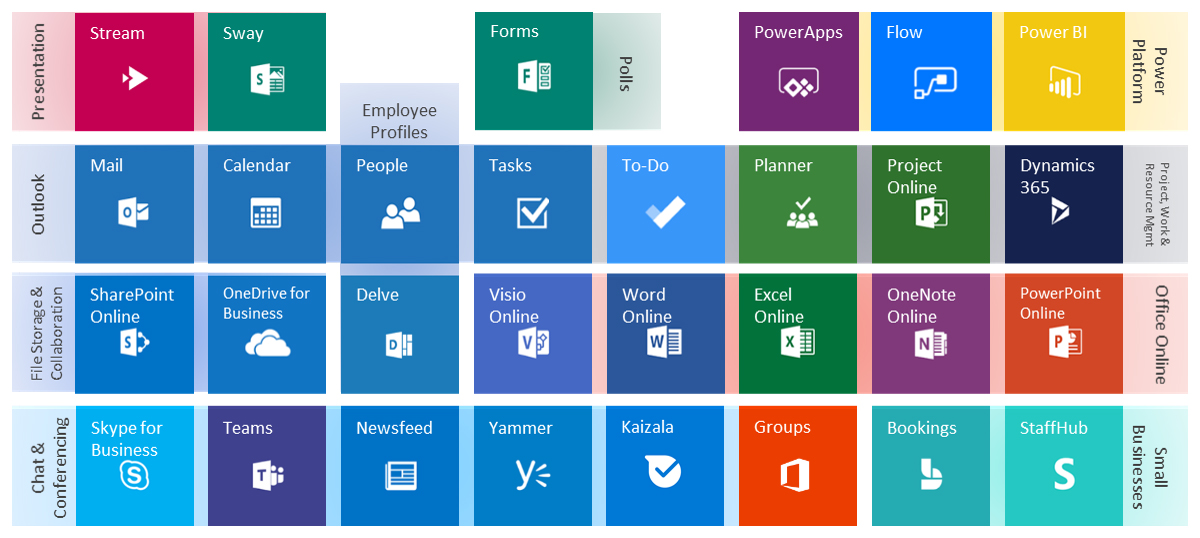
Lợi ích cho doanh nghiệp
Đối với doanh nghiệp, Office 365 không chỉ là một bộ công cụ văn phòng mà còn là một nền tảng chiến lược giúp thúc đẩy hiệu suất và đảm bảo an toàn thông tin.
- Tăng năng suất làm việc nhóm, quản lý dữ liệu hiệu quả: Các công cụ như Microsoft Teams và SharePoint tạo ra một không gian làm việc chung, nơi nhân viên có thể dễ dàng trao đổi, chia sẻ tài liệu, và tổ chức các cuộc họp trực tuyến. Khả năng đồng tác giả theo thời gian thực giúp giảm thiểu thời gian chờ đợi và tăng tốc độ hoàn thành dự án. Việc quản lý dữ liệu tập trung trên đám mây cũng giúp các nhà quản lý dễ dàng kiểm soát và truy xuất thông tin khi cần.
- Bảo mật và kiểm soát thông tin doanh nghiệp: Đây là yếu tố cực kỳ quan trọng. Office 365 cung cấp các công cụ quản trị mạnh mẽ, cho phép doanh nghiệp kiểm soát quyền truy cập dữ liệu, thiết lập chính sách bảo mật, và ngăn chặn rò rỉ thông tin nhạy cảm. Các tính năng như Advanced Threat Protection (ATP) giúp bảo vệ hệ thống khỏi email lừa đảo và các phần mềm độc hại, đảm bảo môi trường làm việc an toàn.
Các gói dịch vụ Office 365 phổ biến và cách lựa chọn phù hợp
Microsoft cung cấp nhiều gói Office 365 khác nhau để đáp ứng nhu cầu đa dạng của người dùng. Việc hiểu rõ các gói này sẽ giúp bạn đưa ra lựa chọn thông minh và tiết kiệm nhất. (Lưu ý: Tên gọi “Office 365” hiện đã được chuyển thành “Microsoft 365”, nhưng các gói dịch vụ về cơ bản vẫn giữ nguyên tính năng cốt lõi).
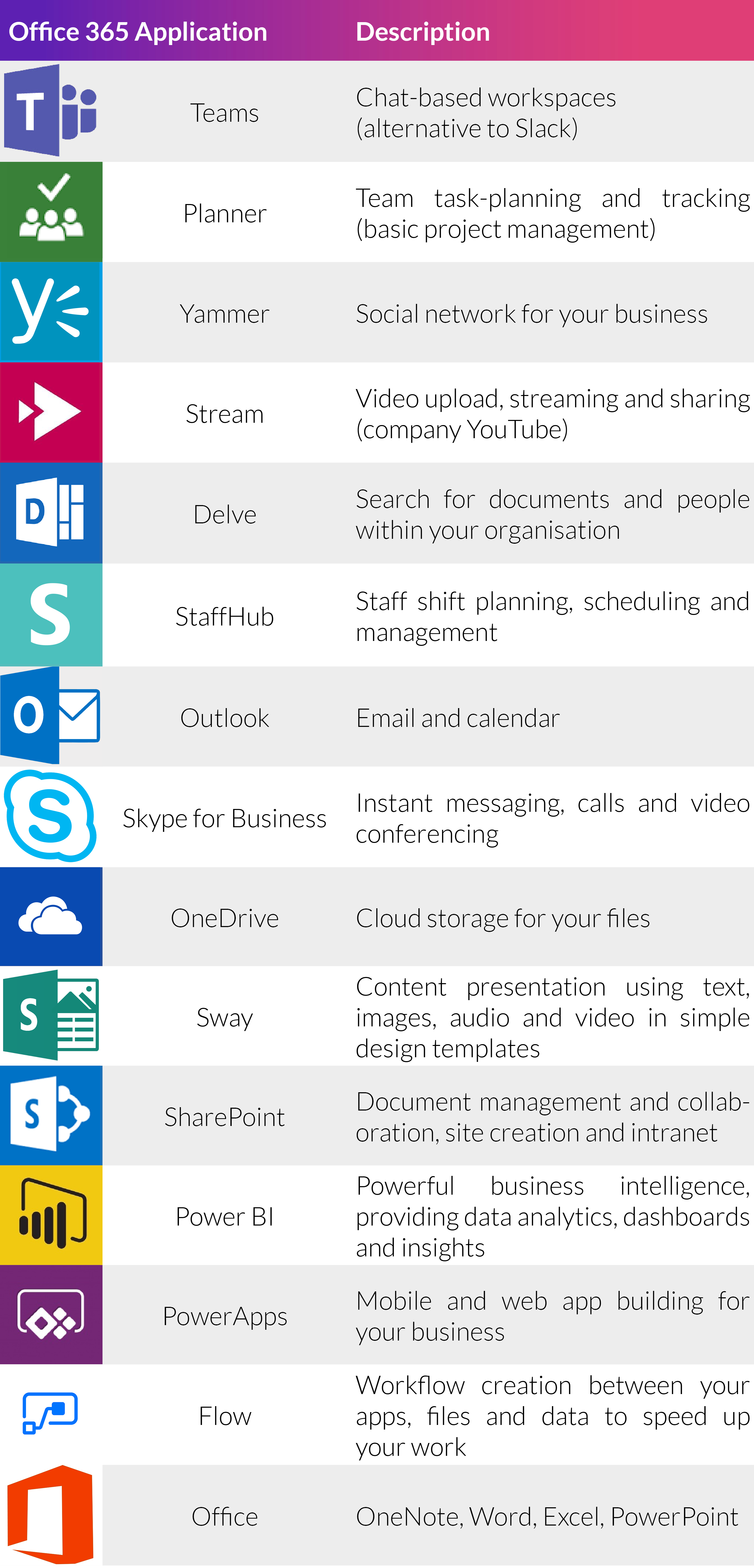
Giới thiệu các gói phổ biến (Home, Business, Enterprise)
Các gói dịch vụ thường được chia thành ba nhóm chính:
- Dành cho gia đình (Microsoft 365 Family/Personal): Đây là các gói dành cho người dùng cá nhân và hộ gia đình. Gói Personal dành cho một người, trong khi gói Family cho phép chia sẻ tối đa 6 người. Cả hai đều cung cấp bộ ứng dụng Office đầy đủ, 1TB dung lượng OneDrive cho mỗi người và các tính năng cao cấp khác.
- Dành cho doanh nghiệp (Microsoft 365 Business): Các gói này hướng đến doanh nghiệp vừa và nhỏ (thường dưới 300 người dùng). Chúng bao gồm các gói như Business Basic (chỉ có phiên bản web và di động của ứng dụng, tập trung vào dịch vụ đám mây), Business Standard (bao gồm cả ứng dụng cài đặt trên máy tính) và Business Premium (thêm các tính năng bảo mật và quản lý thiết bị nâng cao).
- Dành cho doanh nghiệp lớn (Microsoft 365 Enterprise): Các gói E3, E5, F3 được thiết kế cho các tổ chức lớn với yêu cầu khắt khe về bảo mật, tuân thủ và phân tích dữ liệu. Chúng cung cấp tất cả tính năng của gói Business cùng với các công cụ quản trị, bảo mật và phân tích kinh doanh ở cấp độ cao nhất.
Cách chọn gói dịch vụ phù hợp với nhu cầu cá nhân và doanh nghiệp
Làm thế nào để biết gói nào dành cho bạn? Hãy xem xét các tiêu chí sau:
- Quy mô sử dụng: Bạn là cá nhân, gia đình, hay doanh nghiệp có bao nhiêu nhân viên? Đây là yếu tố quyết định đầu tiên để chọn giữa các nhóm Home, Business và Enterprise.
- Mục đích sử dụng: Bạn có cần các ứng dụng Office cài đặt trên máy tính không, hay chỉ cần phiên bản web là đủ? Nếu chỉ cần email tên miền riêng và các dịch vụ đám mây, gói Business Basic có thể là lựa chọn kinh tế. Nếu cần bộ Office đầy đủ, hãy cân nhắc Business Standard.
- Yêu cầu về bảo mật và quản lý: Doanh nghiệp của bạn có xử lý dữ liệu nhạy cảm không? Nếu có, hãy ưu tiên các gói Business Premium hoặc Enterprise, vì chúng cung cấp các lớp bảo vệ và công cụ quản lý nâng cao để đảm bảo an toàn thông tin.
- Ngân sách: Hãy xác định ngân sách bạn có thể chi trả hàng tháng hoặc hàng năm. So sánh chi phí giữa các gói và cân đối với những tính năng bạn thực sự cần để đưa ra quyết định tối ưu.
Cách sử dụng Office 365 hiệu quả và bảo mật dữ liệu
Sở hữu một công cụ mạnh mẽ là một chuyện, nhưng khai thác tối đa tiềm năng của nó lại là chuyện khác. Dưới đây là những mẹo giúp bạn sử dụng Office 365 hiệu quả và an toàn hơn.
Mẹo sử dụng Office 365 hiệu quả
Để biến Office 365 thành trợ thủ đắc lực, bạn nên tập trung vào các thói quen sau:
- Tận dụng các chức năng hỗ trợ làm việc nhóm và lưu trữ: Thay vì gửi file đính kèm qua lại qua email, hãy sử dụng tính năng “Chia sẻ” (Share) trong OneDrive hoặc trực tiếp từ Word, Excel. Điều này cho phép mọi người cùng làm việc trên một phiên bản duy nhất của tài liệu. Hãy tạo các kênh (Channel) trong Microsoft Teams cho từng dự án để tập trung mọi cuộc thảo luận, tệp tin và ghi chú vào một nơi.
- Sử dụng ứng dụng trên các thiết bị di động: Hãy cài đặt các ứng dụng Office, OneDrive và Teams lên điện thoại thông minh của bạn. Việc này giúp bạn có thể xem lại tài liệu, trả lời bình luận hoặc tham gia cuộc họp nhanh chóng ngay cả khi không ngồi trước máy tính, giúp công việc không bị gián đoạn.

Các biện pháp bảo mật dữ liệu khi dùng Office 365
An toàn dữ liệu là ưu tiên hàng đầu. Dù Microsoft đã cung cấp nền tảng bảo mật vững chắc, người dùng cũng cần chủ động thực hiện các biện pháp sau:
- Sử dụng xác thực đa yếu tố (MFA): Đây là bước quan trọng nhất để bảo vệ tài khoản của bạn. MFA yêu cầu bạn cung cấp một hình thức xác minh thứ hai (ví dụ: mã từ ứng dụng trên điện thoại hoặc tin nhắn SMS) sau khi nhập mật khẩu. Việc này gần như vô hiệu hóa được các cuộc tấn công đánh cắp mật khẩu.
- Cập nhật phần mềm và sao lưu dữ liệu thường xuyên: Mặc dù Office 365 tự động cập nhật, hãy đảm bảo hệ điều hành và trình duyệt của bạn cũng luôn được cập nhật để vá các lỗ hổng bảo mật. Tuy OneDrive đã là một hình thức sao lưu, bạn vẫn nên có một kế hoạch sao lưu định kỳ các dữ liệu cực kỳ quan trọng ra một nơi khác (ví dụ: ổ cứng ngoài) để phòng những trường hợp rủi ro nhất.

So sánh Office 365 với các bộ công cụ văn phòng truyền thống
Để thấy rõ giá trị của Office 365, việc đặt nó lên bàn cân so sánh với bộ Office truyền thống (mua một lần) là rất cần thiết. Mỗi mô hình đều có những ưu và nhược điểm riêng.
Điểm mạnh và hạn chế của Office 365
Điểm mạnh:
- Dịch vụ đám mây và cập nhật liên tục: Đây là ưu thế tuyệt đối. Bạn luôn được tiếp cận những tính năng mới nhất, bản vá bảo mật ngay khi chúng được phát hành. Khả năng làm việc cộng tác và truy cập dữ liệu từ mọi nơi mang lại sự linh hoạt tối đa.
- Mô hình thanh toán linh hoạt: Trả phí theo tháng/năm giúp giảm gánh nặng chi phí ban đầu, đặc biệt phù hợp với các startup và doanh nghiệp nhỏ. Bạn có thể dễ dàng tăng hoặc giảm số lượng người dùng khi cần.
- Hệ sinh thái tích hợp: Các ứng dụng và dịch vụ trong Office 365 (Teams, OneDrive, SharePoint) được thiết kế để hoạt động liền mạch với nhau, tạo ra một quy trình làm việc hiệu quả.
Hạn chế:
- Trả phí định kỳ: Về lâu dài, tổng chi phí đăng ký có thể cao hơn so với việc mua một lần. Đây là một chi phí hoạt động liên tục mà doanh nghiệp phải tính đến.
- Phụ thuộc vào kết nối internet: Mặc dù bạn có thể làm việc ngoại tuyến và đồng bộ sau, nhưng để tận dụng tối đa các tính năng đám mây và cộng tác, bạn cần có kết nối internet ổn định.
Ưu điểm và nhược điểm của bộ Office truyền thống
Ưu điểm:
- Mua một lần, dùng mãi mãi: Bạn chỉ cần trả tiền một lần để sở hữu giấy phép sử dụng phần mềm vĩnh viễn trên một máy tính. Đây là một chi phí đầu tư cố định, dễ dàng quản lý trong ngân sách.
- Không cần kết nối internet thường xuyên: Vì là phần mềm cài đặt cục bộ, bạn có thể sử dụng Word, Excel, PowerPoint mà không cần kết nối mạng.
Nhược điểm:
- Không được cập nhật tính năng mới: Bạn sẽ bị kẹt lại với các tính năng tại thời điểm mua. Để có phiên bản mới hơn, bạn phải mua một giấy phép hoàn toàn mới.
- Thiếu tính năng làm việc nhóm và đám mây: Khả năng cộng tác theo thời gian thực và đồng bộ hóa dữ liệu trên nhiều thiết bị rất hạn chế hoặc không có. Việc chia sẻ và quản lý phiên bản tài liệu rất bất tiện.
- Rủi ro mất dữ liệu: Dữ liệu chỉ được lưu trên máy tính cục bộ, nếu ổ cứng bị hỏng hoặc máy tính bị mất cắp, bạn có thể mất toàn bộ công việc của mình.
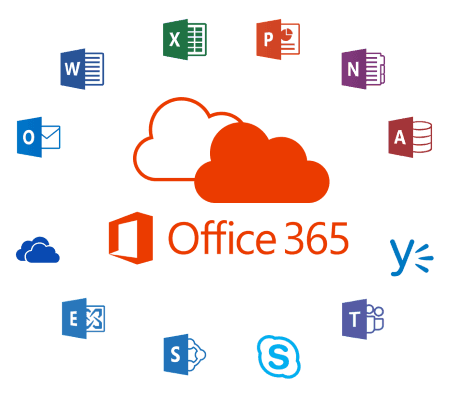
Các vấn đề thường gặp và cách khắc phục
Ngay cả với một dịch vụ mạnh mẽ như Office 365, đôi khi người dùng vẫn có thể gặp phải một số sự cố nhỏ. Dưới đây là hai vấn đề phổ biến và cách xử lý nhanh chóng.
Vấn đề đồng bộ dữ liệu trong Office 365
Một trong những vấn đề người dùng hay gặp phải là lỗi đồng bộ của OneDrive, biểu hiện qua việc tệp không được cập nhật trên các thiết bị hoặc biểu tượng OneDrive báo lỗi.
- Nguyên nhân: Nguyên nhân có thể do kết nối mạng không ổn định, tên tệp chứa ký tự không hợp lệ (ví dụ: / \ : * ? ” < > |), dung lượng tệp quá lớn, hoặc do ứng dụng OneDrive trên máy tính bị lỗi tạm thời.
- Cách xử lý đơn giản:
- Kiểm tra lại kết nối internet của bạn.
- Kiểm tra tên tệp và thư mục xem có chứa ký tự đặc biệt hay không và đổi tên nếu cần.
- Nhấp chuột phải vào biểu tượng OneDrive trên thanh tác vụ, chọn “Tạm dừng đồng bộ” (Pause syncing) rồi chọn “Tiếp tục đồng bộ” (Resume syncing) để khởi động lại quá trình.
- Nếu vẫn không được, hãy thử đặt lại OneDrive bằng cách chạy lệnh `wsreset.exe` hoặc gỡ cài đặt và cài đặt lại ứng dụng OneDrive.
Lỗi đăng nhập và truy cập ứng dụng
Đôi khi bạn có thể gặp thông báo lỗi khi cố gắng đăng nhập vào tài khoản Office 365 hoặc mở một ứng dụng nào đó.
- Nguyên nhân: Lỗi này thường xuất phát từ việc lưu thông tin đăng nhập cũ trong bộ nhớ cache của trình duyệt, sự cố tạm thời từ máy chủ Microsoft, hoặc do cấu hình mạng của bạn chặn truy cập.
- Các bước khắc phục nhanh chóng và hiệu quả:
- Xóa bộ nhớ cache và cookie của trình duyệt: Đây là bước đầu tiên và hiệu quả nhất. Hãy vào phần cài đặt của trình duyệt và xóa dữ liệu duyệt web.
- Thử sử dụng chế độ ẩn danh: Mở một cửa sổ trình duyệt ẩn danh (Incognito/Private) và thử đăng nhập lại. Nếu thành công, vấn đề chắc chắn nằm ở bộ nhớ cache của trình duyệt.
- Kiểm tra trang thái dịch vụ của Microsoft: Truy cập trang trạng thái dịch vụ của Microsoft 365 để xem liệu có sự cố nào đang diễn ra trên diện rộng hay không.
- Kiểm tra lại thông tin đăng nhập: Đảm bảo bạn nhập đúng địa chỉ email và mật khẩu. Nếu quên, hãy sử dụng tính năng “Quên mật khẩu“.
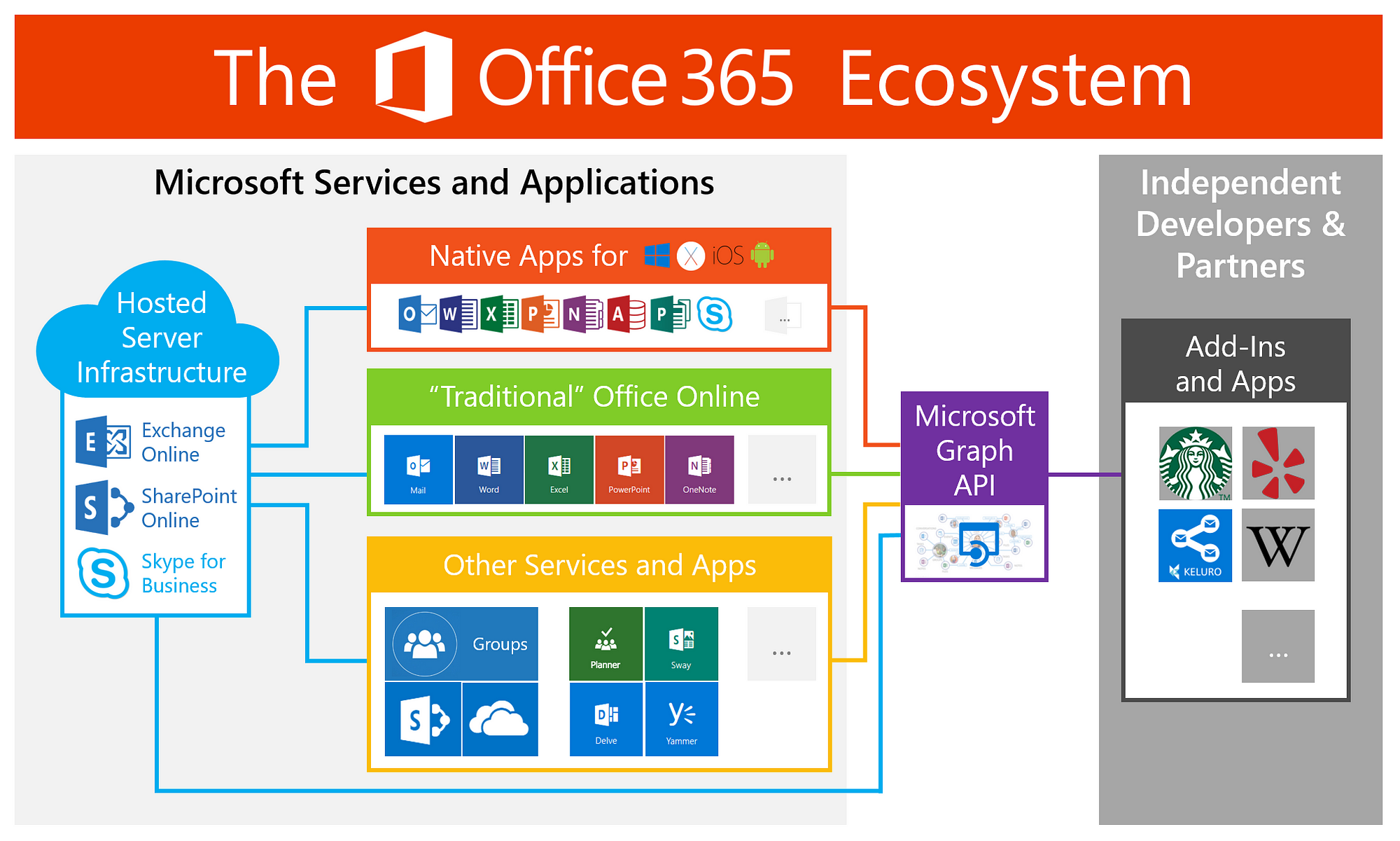
Best Practices khi sử dụng Office 365
Để quá trình sử dụng Office 365 luôn suôn sẻ, hiệu quả và an toàn, hãy biến những nguyên tắc sau thành thói quen hàng ngày của bạn.
- Luôn cập nhật phần mềm và bảo mật tài khoản: Hãy bật xác thực đa yếu tố (MFA) – đây là tuyến phòng thủ quan trọng nhất cho tài khoản của bạn. Đảm bảo các ứng dụng Office và hệ điều hành của bạn luôn ở phiên bản mới nhất để nhận được các bản vá bảo mật kịp thời.
- Tận dụng các tính năng làm việc nhóm hiệu quả: Hãy chuyển từ thói quen gửi file đính kèm sang chia sẻ liên kết OneDrive. Sử dụng Microsoft Teams để thảo luận và lưu trữ tài liệu dự án một cách có tổ chức thay vì làm loãng thông tin qua nhiều kênh email khác nhau.
- Không chia sẻ tài khoản cá nhân với người khác: Mỗi giấy phép Office 365 được cấp cho một người dùng duy nhất. Việc chia sẻ tài khoản không chỉ vi phạm điều khoản dịch vụ mà còn tạo ra rủi ro bảo mật nghiêm trọng, vì bạn không thể kiểm soát ai đang truy cập vào dữ liệu của mình.
- Sao lưu dữ liệu định kỳ: Mặc dù OneDrive rất đáng tin cậy, nguyên tắc “không bao giờ bỏ tất cả trứng vào một giỏ” luôn đúng. Hãy định kỳ tải xuống và lưu trữ các tài liệu quan trọng nhất vào một ổ cứng ngoài hoặc một dịch vụ lưu trữ đám mây khác.
- Cẩn trọng với liên kết và email lạ: Luôn cảnh giác với các email lừa đảo (phishing) giả mạo Microsoft yêu cầu bạn nhập lại mật khẩu. Không bao giờ nhấp vào các liên kết đáng ngờ hoặc mở các tệp đính kèm không rõ nguồn gốc.
Kết luận
Qua bài viết chi tiết này, hy vọng bạn đã có một cái nhìn toàn diện và rõ ràng cho câu hỏi Office 365 là gì. Đây không đơn thuần là một phiên bản nâng cấp của bộ Office truyền thống, mà là một hệ sinh thái làm việc đám mây toàn diện, được thiết kế để tối ưu hóa năng suất, tăng cường khả năng cộng tác và đảm bảo an toàn dữ liệu trong môi trường làm việc hiện đại.
Từ việc soạn thảo văn bản, phân tích dữ liệu, tạo bài thuyết trình cho đến quản lý email, lưu trữ đám mây và họp trực tuyến, Office 365 cung cấp một bộ công cụ mạnh mẽ và liền mạch. Dù bạn là một cá nhân muốn làm việc hiệu quả hơn hay một doanh nghiệp đang tìm cách thúc đẩy sự hợp tác và bảo vệ thông tin, Office 365 đều có những giải pháp phù hợp.
Chúng tôi khuyến khích bạn hãy tự mình trải nghiệm sức mạnh của bộ công cụ này. Hãy bắt đầu bằng việc xem xét các gói dịch vụ và chọn ra gói phù hợp nhất với nhu cầu và ngân sách của mình. Nếu bạn đã sẵn sàng để nâng tầm hiệu quả công việc, hãy đăng ký dùng thử hoặc liên hệ với các nhà cung cấp dịch vụ để được tư vấn chi tiết hơn. Chúc bạn thành công trên hành trình số hóa của mình!


